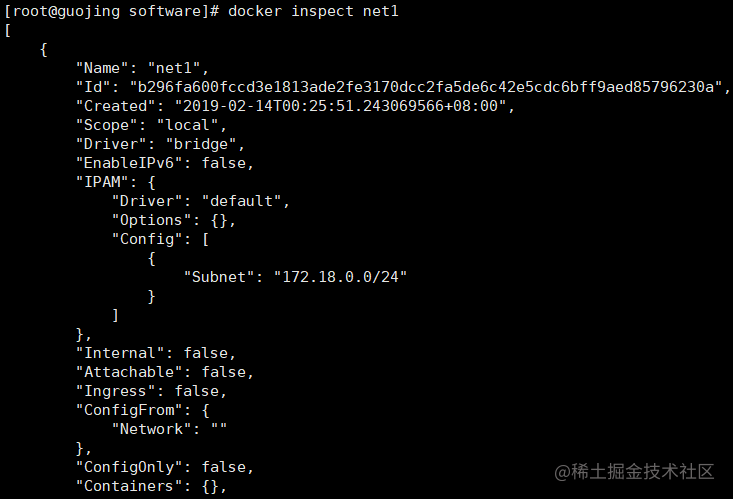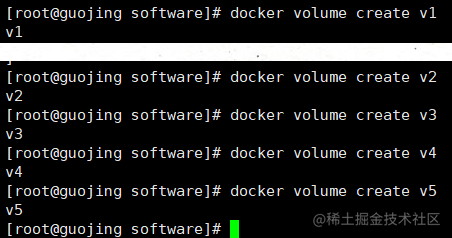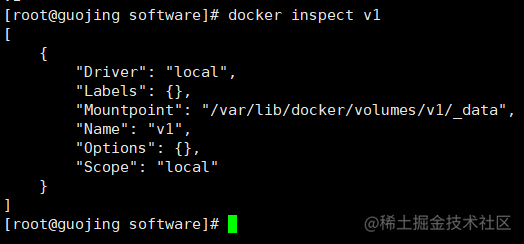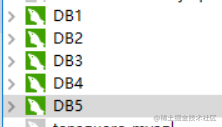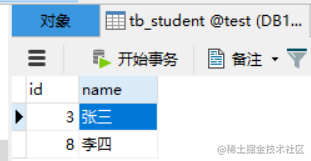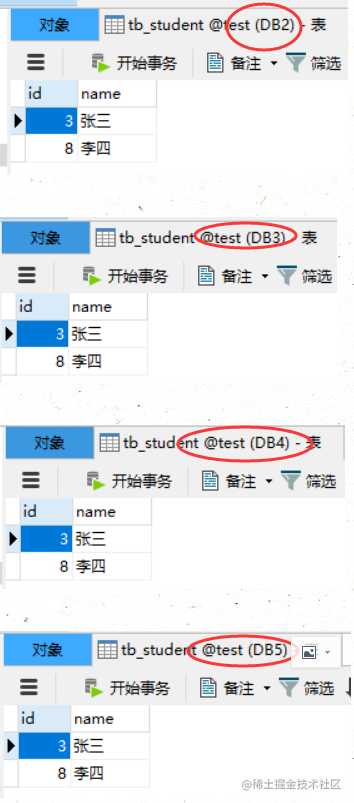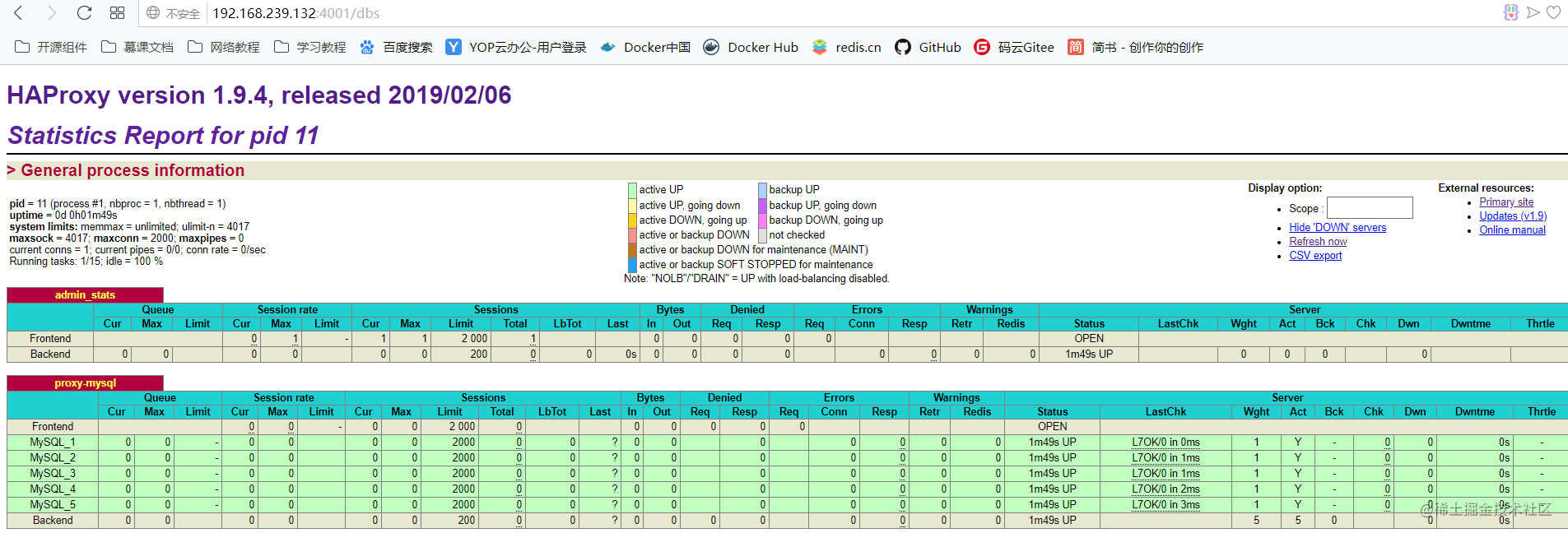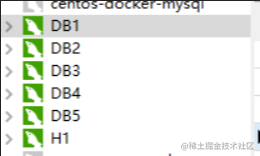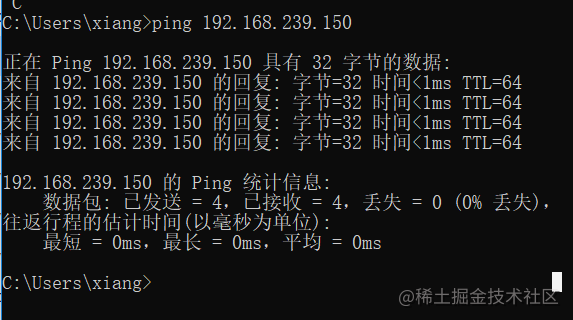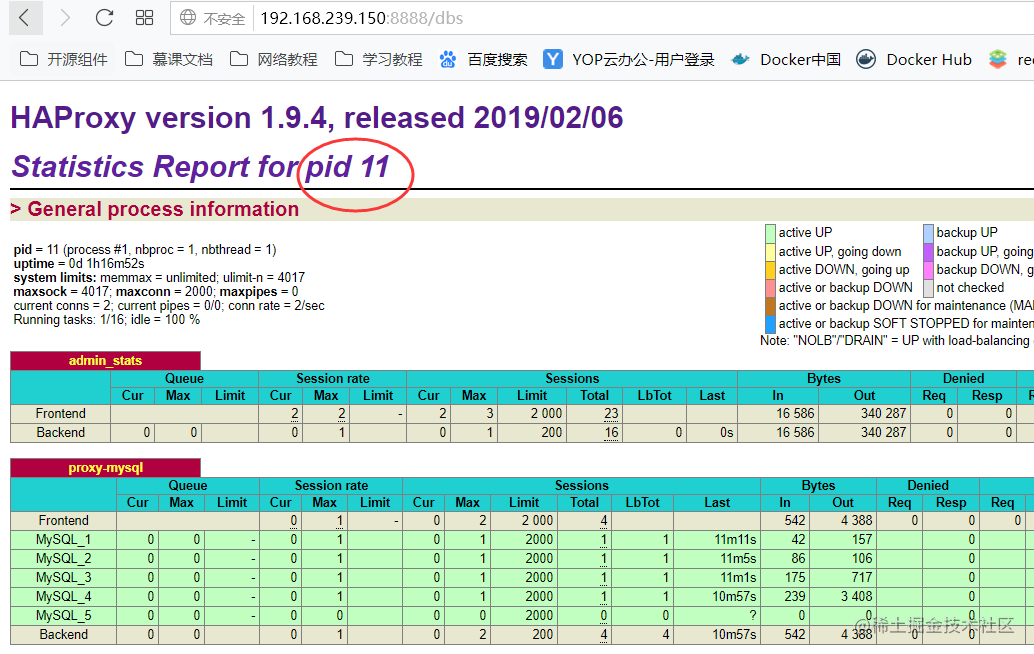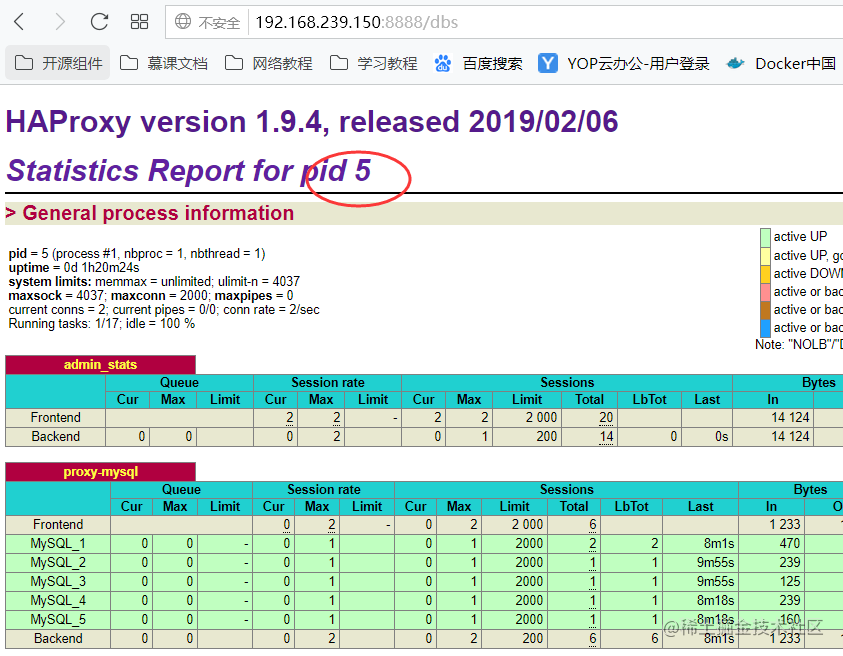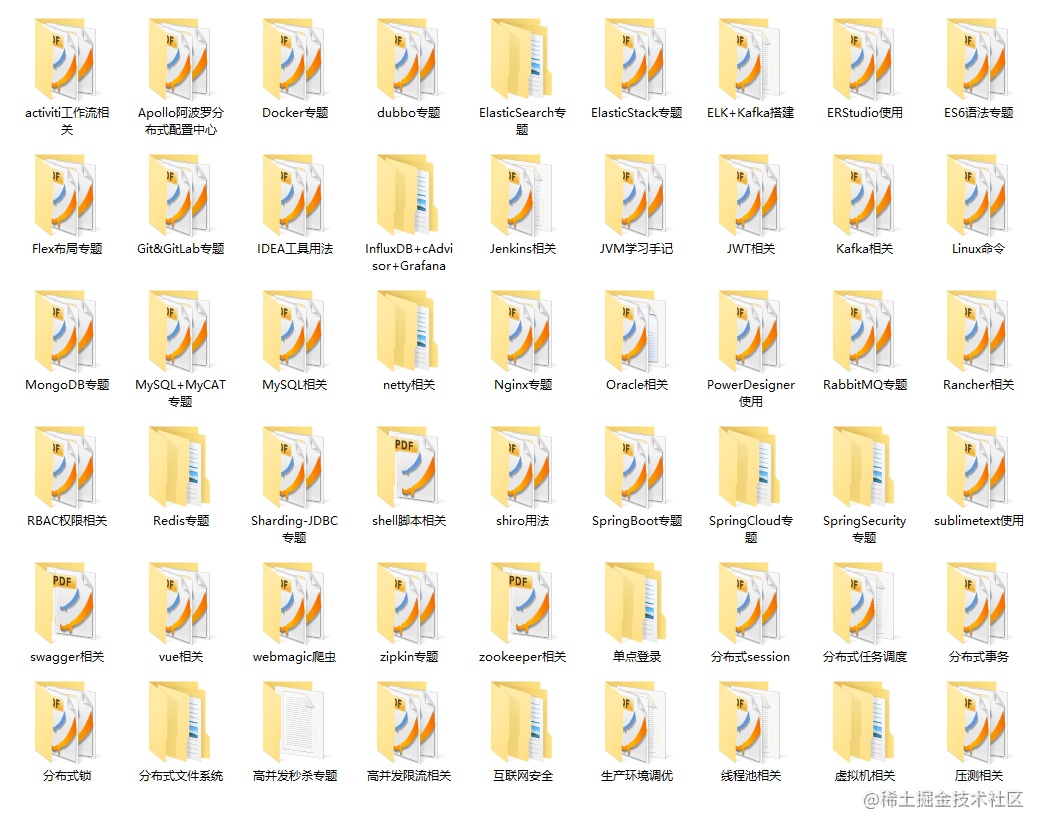超详细干货!Docker+PXC+Haproxy搭建高可用强一致性的MySQL集群
2022/6/14 4:20:14
本文主要是介绍超详细干货!Docker+PXC+Haproxy搭建高可用强一致性的MySQL集群,对大家解决编程问题具有一定的参考价值,需要的程序猿们随着小编来一起学习吧!
前言
干货又来了,全程无废话,可先看目录了解。
MySQL搭建集群最常见的是binlog方式,但还有一种方式是强一致性的,能保证集群节点的数据一定能够同步成功,这种方式就是pxc,本篇就使用图文方式一步步展示具体的搭建步骤及最终效果。
本篇是参考了慕课网《Docker环境下的企业级前后端分离项目部署与运维》课程后自己搭建过程中形成的手记,希望不停踩坑的大家有所帮助。
搭建
本次搭建集群环境以5节点MySQL为例
1、安装pxc镜像
拉取pxc镜像
docker pull percona/percona-xtradb-cluster
镜像名称太长,修改一下:
docker tag percona/percona-xtradb-cluster pxc
删除之前的:
docker rmi percona/percona-xtradb-cluster
2、创建内部网络
创建内部网段,24位,名称net1:
docker network create --subnet=172.18.0.0/24 net1
查看net1网段:
docker inspect net1
删除net1:(这里不执行,留作参考。)
docker network rm net1
3、创建docker数据卷
因为pxc不支持映射目录,所以采用映射数据卷的方式。
创建数据卷叫v1,这里5个节点,所以创建5个数据卷:
docker volume create v1 docker volume create v2 docker volume create v3 docker volume create v4 docker volume create v5
查看v1数据卷在宿主机的位置:
docker inspect v1
删除数据卷v1:(这里不执行,留作参考。)
docker volume rm v1
4、创建pxc容器
这里最好先把备份数据的数据卷创建出来,然后也映射到宿主机,这样以后做热备份的时候就不用删掉容器节点重新再创建容器并映射备份目录了。
做备份数据的数据卷:
docker volume create backup1 docker volume create backup2 docker volume create backup3 docker volume create backup4 docker volume create backup5
开始创建5个MySQL节点
命令参数说明:端口3306,密码123456,集群名称PXC,同步数据密码123456,映射数据目录到宿主机的v1数据卷,给予最高权限,名称叫node1,网段为net1,ip指定为172.18.0.2,运行的镜像是pxc。
1)、创建第1个MySQL节点
这里要注意:一定要等到第一个节点创建并通过客户端连接成功,才能继续创建其它的节点,否则因为找不到node1同步库,其它节点创建时会闪退!
docker run -d -p 3306:3306 -e MYSQL_ROOT_PASSWORD=123456 -e CLUSTER_NAME=PXC -e XTRABACKUP_PASSWORD=123456 -v v1:/var/lib/mysql -v backup1:/data --privileged --name=node1 --net=net1 --ip 172.18.0.2 pxc
2)、创建第2个MySQL节点
docker run -d -p 3307:3306 -e MYSQL_ROOT_PASSWORD=123456 -e CLUSTER_NAME=PXC -e XTRABACKUP_PASSWORD=123456 -e CLUSTER_JOIN=node1 -v v2:/var/lib/mysql -v backup2:/data --privileged --name=node2 --net=net1 --ip 172.18.0.3 pxc
3)、创建第3个MySQL节点
docker run -d -p 3308:3306 -e MYSQL_ROOT_PASSWORD=123456 -e CLUSTER_NAME=PXC -e XTRABACKUP_PASSWORD=123456 -e CLUSTER_JOIN=node1 -v v3:/var/lib/mysql -v backup3:/data --privileged --name=node3 --net=net1 --ip 172.18.0.4 pxc
4)、创建第4个MySQL节点
docker run -d -p 3309:3306 -e MYSQL_ROOT_PASSWORD=123456 -e CLUSTER_NAME=PXC -e XTRABACKUP_PASSWORD=123456 -e CLUSTER_JOIN=node1 -v v4:/var/lib/mysql -v backup4:/data --privileged --name=node4 --net=net1 --ip 172.18.0.5 pxc
5)、创建第5个MySQL节点
docker run -d -p 3310:3306 -e MYSQL_ROOT_PASSWORD=123456 -e CLUSTER_NAME=PXC -e XTRABACKUP_PASSWORD=123456 -e CLUSTER_JOIN=node1 -v v5:/var/lib/mysql -v backup5:/data --privileged --name=node5 --net=net1 --ip 172.18.0.6 pxc
5、验证PXC集群
连接5个数据库节点:
在DB1中新建一个数据库test,新建一张表tb_student,新建两条数据。
提交后,看其它四个节点是否同步:
发现全部同步成功!
6、拉取Haproxy镜像
docker pull haproxy
7、编写Haproxy配置文件
在宿主机上编写:
vim /data/software/haproxy/haproxy.cfg
配置文件如下:(拷贝到Linux中去的时候一定要记得把换行符删掉,否则报错。)
global
#工作目录
chroot /usr/local/etc/haproxy
#日志文件,使用rsyslog服务中local5日志设备(/var/log/local5),等级info
log 127.0.0.1 local5 info
#守护进程运行
daemon
defaults
log global
mode http
#日志格式
option httplog
#日志中不记录负载均衡的心跳检测记录
option dontlognull
#连接超时(毫秒)
timeout connect 5000
#客户端超时(毫秒)
timeout client 50000
#服务器超时(毫秒)
timeout server 50000
#监控界面
listen admin_stats
#监控界面的访问的IP和端口
bind 0.0.0.0:8888
#访问协议
mode http
#URI相对地址
stats uri /dbs
#统计报告格式
stats realm Global\ statistics
#登陆帐户信息
stats auth admin:abc123456
#数据库负载均衡
listen proxy-mysql
#访问的IP和端口
bind 0.0.0.0:3306
#网络协议
mode tcp
#负载均衡算法(轮询算法)
#轮询算法:roundrobin
#权重算法:static-rr
#最少连接算法:leastconn
#请求源IP算法:source
balance roundrobin
#日志格式
option tcplog
#在MySQL中创建一个没有权限的haproxy用户,密码为空。Haproxy使用这个账户对MySQL数据库心跳检测
option mysql-check user haproxy
server MySQL_1 172.18.0.2:3306 check weight 1 maxconn 2000
server MySQL_2 172.18.0.3:3306 check weight 1 maxconn 2000
server MySQL_3 172.18.0.4:3306 check weight 1 maxconn 2000
server MySQL_4 172.18.0.5:3306 check weight 1 maxconn 2000
server MySQL_5 172.18.0.6:3306 check weight 1 maxconn 2000
#使用keepalive检测死链
option tcpka
注意:
1)、option部分,记得在MySQL创建一个没有权限的用户haproxy;
CREATE USER ‘haproxy’@’%’ IDENTIFIED BY ‘’;
2)、server部分,记得这里3306是容器的端口,不是宿主机的端口。
8、创建Haproxy容器并启动
创建两个,后面使用Keepalived做高可用。
1)、创建第1个Haproxy负载均衡服务器
4001映射8888端口,8888是监控界面端口,haproxy端口用4002映射3306;
因为宿主机上之前安装pxc已经占用了3306,/data/software/haproxy是宿主机上创建的目录,映射haproxy容器存放配置文件的目录/usr/local/etc/haproxy;
名称起h1,后面要做高可用,给所有权限,网段和pxc对应,也是net1,ip设为172.18.0.7,镜像是haproxy。
docker run -it -d -p 4001:8888 -p 4002:3306 -v /data/software/haproxy:/usr/local/etc/haproxy --name h1 --privileged --net=net1 --ip 172.18.0.7 haproxy
进入h1容器,启动Haproxy。
# 进入h1容器 docker exec -it h1 bash # 启动Haproxy haproxy -f /usr/local/etc/haproxy/haproxy.cfg
2)、创建第2个Haproxy负载均衡服务器
docker run -it -d -p 4003:8888 -p 4004:3306 -v /data/software/haproxy:/usr/local/etc/haproxy --name h2 --privileged --net=net1 --ip 172.18.0.8 haproxy
进入h2容器,启动Haproxy。
# 进入h2容器 docker exec -it h2 bash # 启动Haproxy haproxy -f /usr/local/etc/haproxy/haproxy.cfg
9、浏览器访问Haproxy
访问地址:http://192.168.239.132:4001/dbs
这里的4001是创建容器时映射的8888端口,dbs是haproxy.cfg中的stats uri。
测试下关闭一个节点:docker stop node1
刷新页面:发现node1就变红了,表示断开了。
注意:
docker start node1重新启动节点,会有闪退问题,起不起来,解决办法:
先停掉并删掉这个容器,别紧张,没让你删除v1数据卷,所以数据丢不了,再重新建一个容器,数据卷还是指向之前那个数据卷,但是cluster-join=node2,随便和一个正常的普通节点同步就行了。
10、验证方式
数据库连接haproxy试试加一条数据,转发请求后其他数据库能否同步。
H1里面修改一条数据或添加数据后,转发请求到其他数据库,发现可以,并且pxc会同步数据,每个节点都同步了,这就说明我们的Haproxy搭建是OK的。
11、Haproxy双机热备
1)、Haproxy容器内安装Keepalived并设置虚拟IP
注意事项:
云主机不支持虚拟IP,另外很多公司的网络禁止创建虚拟IP(回家创建),这个需要联系公司的网络管理员,让他开放你要设置的虚拟IP就可以了。还有宿主机一定要关闭防火墙和SELINUX,很多人都因为这个而失败的,切记切记。
h1容器安装Keepalived,apt加速可自行百度。
# 进入h1容器 docker exec -it h1 bash # 更新软件包 apt-get update # 安装VIM apt-get install -y vim # 安装Keepalived apt-get install keepalived # 编辑Keepalived配置文件(参考下方配置文件) vim /etc/keepalived/keepalived.conf # 启动Keepalived service keepalived start # 宿主机执行ping命令,看是否可以ping通虚拟IP。 ping 172.18.0.201
配置文件内容如下:
vrrp_instance VI_1 {
state MASTER
interface eth0
virtual_router_id 51
priority 100
advert_int 1
authentication {
auth_type PASS
auth_pass 123456
}
virtual_ipaddress {
172.18.0.201
}
}
说明:
state=MASTER,表示主服务,会主动争抢虚拟ip;
interface=eth0,是docker容器内的网卡名称,要映射宿主机网卡,所以宿主机也要装一个Keepalived;
virtual_router_id=51,表示虚拟路由id,0-255都可以;
priority=100,表示权重,越高就说明优先级越高,越容易抢到虚拟ip;
advert_int=1,表示心跳检测的频率,这里就是1秒检测一次;
authentication,就是心跳检测访问的时候需要通过的账号密码;
virtual_ipaddress,这就是虚拟ip的设置。
h2容器安装Keepalived
# 进入h2容器 docker exec -it h2 bash # 更新软件包 apt-get update # 安装VIM apt-get install -y vim # 安装Keepalived apt-get install keepalived # 编辑Keepalived配置文件 vim /etc/keepalived/keepalived.conf # 启动Keepalived service keepalived start # 宿主机执行ping命令,看是否可以ping通虚拟IP。 ping 172.18.0.201
配置文件内容如下:
vrrp_instance VI_1 {
state MASTER
interface eth0
virtual_router_id 51
priority 100
advert_int 1
authentication {
auth_type PASS
auth_pass 123456
}
virtual_ipaddress {
172.18.0.201
}
}
2)、宿主机安装Keepalived并设置虚拟ip
主要作用是为了转发到haproxy容器内的虚拟ip
# 宿主机执行安装Keepalived yum -y install keepalived # 修改Keepalived配置文件 vi /etc/keepalived/keepalived.conf # 启动Keepalived service keepalived start
keepalived.conf配置如下:
记得网卡一定要写对,用 ip addr 查看。
说明:
1)、virtual_ipaddress就是宿主机设置的虚拟ip;
2)、virtual_server后面的ip和端口就是宿主机的虚拟ip和要转发的端口;
3)、real_server,就是宿主机转发到haproxy容器内的虚拟ip,以及转发到的端口。
这里的配置含义就是:宿主机设置虚拟ip为192.168.239.150,请求转发到haproxy容器的172.18.0.201虚拟ip,端口转发的是8888,3306.
vrrp_instance VI_1 {
state MASTER
interface ens33
virtual_router_id 51
priority 100
advert_int 1
authentication {
auth_type PASS
auth_pass 1111
}
virtual_ipaddress {
192.168.239.150
}
}
virtual_server 192.168.239.150 8888 {
delay_loop 3
lb_algo rr
lb_kind NAT
persistence_timeout 50
protocol TCP
real_server 172.18.0.201 8888 {
weight 1
}
}
virtual_server 192.168.239.150 3306 {
delay_loop 3
lb_algo rr
lb_kind NAT
persistence_timeout 50
protocol TCP
real_server 172.18.0.201 3306 {
weight 1
}
}
3)、验证
宿主机ping 192.168.239.150,看是否能通;
远程机ping 192.168.239.150,看是否能通;
浏览器访问 http://192.168.239.150:8888/dbs ,看是否能连上mysql集群;
不断刷新,看for pid是否会变化,会变化说明均衡起作用了;
用客户端连接192.168.239.150,试试添加或修改数据,看集群节点是否会同步数据;
docker pause h1,将h1容器暂停,再试一下4的做法,看能否同步;
docker unpause h1,恢复h1容器。
12、热备份数据
因为这个工具是安装在mysql容器内的,所以最好先创建一个数据卷,映射容器内备份的某个目录,这样在宿主机上就能看到备份了。
# 宿主机创建数据卷 docker volume create backup
如果创建mysql容器时,没有映射备份目录,那么要先停掉容器,然后删掉,再重新创建容器并映射备份目录。
# 停掉容器 docker stop node1 # 删除容器 docker rm node1
创建容器,映射备份目录,这里的backup就是上面创建的数据卷。这里注意node1停止后,重新创建需要以普通节点方式启动,否则会闪退,因为node1本身是主节点,停止后主节点就转移到其它节点去了,这里我和node2节点同步。
docker run -d -p 3306:3306 -e MYSQL_ROOT_PASSWORD=123456 -e CLUSTER_NAME=PXC -e XTRABACKUP_PASSWORD=123456 -e CLUSTER_JOIN=node2 -v v1:/var/lib/mysql -v backup:/data --privileged --name=node1 --net=net1 --ip 172.18.0.2 pxc
热备份数据
进入node1容器
docker exec -it node1 bash
更新软件包,这里执行如果提示没有权限(Permission denied),就用docker exec -it -u 0 node1 bash重登录试试,表示以root用户登陆docker内linux。
apt-get update
安装热备工具
apt-get install percona-xtrabackup-24
全量热备
innobackupex --user=root --password=123456 /data/backup/full
13、冷还原数据
停止节点,并删除节点。
docker stop node1 docker stop node2 docker stop node3 docker stop node4 docker stop node5 docker rm node1 docker rm node2 docker rm node3 docker rm node4 docker rm node5
删除数据卷
docker volume rm v1 docker volume rm v2 docker volume rm v3 docker volume rm v4 docker volume rm v5
重新创建数据卷
docker volume create v1 docker volume create v2 docker volume create v3 docker volume create v4 docker volume create v5
启动容器
docker run -d -p 3306:3306 -e MYSQL_ROOT_PASSWORD=123456 -e CLUSTER_NAME=PXC -e XTRABACKUP_PASSWORD=123456 -v v1:/var/lib/mysql -v backup1:/data --privileged --name=node1 --net=net1 --ip 172.18.0.2 pxc
node1容器中删除MySQL的数据并还原
# 删除数据 rm -rf /var/lib/mysql/* # 清空事务 innobackupex --user=root --password=123456 --apply-back /data/backup/full/2019-02-17_08-53-07/ # 还原数据 innobackupex --user=root --password=123456 --copy-back /data/backup/full/2019-02-17_08-53-07/
重新启动容器
docker stop node1 docker start node1
这个时候,可能会闪退,查看日志错误如下:
说是对ibdata1这文件没有写入权限,
那我们不妨全局搜一下这文件,看是哪个目录的:
find / -name ibdata1,可以看到在backup备份目录和v1的数据卷目录都有。
那我们直接给这两个目录最大权限:
chmod -R 777 /var/lib/docker/volumes/backup/_data
chmod -R 777 /var/lib/docker/volumes/v1/_data
然后再次启动容器。
启动后,验证前面「node1容器中删除MySQL的数据并还原」这一步看是否还原成功,用工具连接数据库查看。
总结
这些环境的搭建其实是偏向于运维层面的,很多Java工程师可能觉得用不上,但不会搭建和你完全不知道是两码事,有一篇手记存底,闲暇之余自己尝试搭建下,对你日后的职业发展一定是有好处的。
分享
8年多工作及学习过程中在云笔记中记录了很多内容,我闲暇之余都做了下整理,本篇也是其中之一,有感兴趣的朋友可以下载看看,什么时候用到了翻开说不定就能节省很多时间。
链接: https://pan.baidu.com/doc/share/flr0QYwZYPYxmWSRPbnJRw-1028798558141759
提取码: bxaa
本人原创文章纯手打,觉得有一滴滴帮助就请点个赞和收藏吧~
本人持续分享实际工作经验和主流技术,喜欢的话可以关注下哦~
这篇关于超详细干货!Docker+PXC+Haproxy搭建高可用强一致性的MySQL集群的文章就介绍到这儿,希望我们推荐的文章对大家有所帮助,也希望大家多多支持为之网!
- 2025-01-02MySQL 3主集群搭建
- 2024-12-25如何部署MySQL集群资料:新手入门教程
- 2024-12-24MySQL集群部署资料:新手入门教程
- 2024-12-24MySQL集群资料详解:新手入门教程
- 2024-12-24MySQL集群部署入门教程
- 2024-12-24部署MySQL集群学习:新手入门教程
- 2024-12-24部署MySQL集群入门:一步一步搭建指南
- 2024-12-07MySQL读写分离入门:轻松掌握数据库读写分离技术
- 2024-12-07MySQL读写分离入门教程
- 2024-12-07MySQL分库分表入门详解